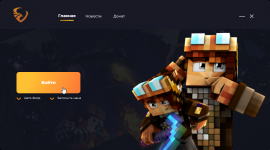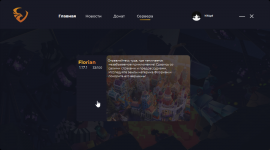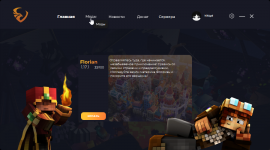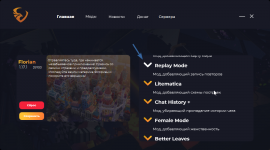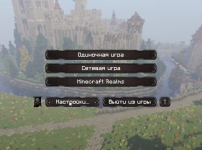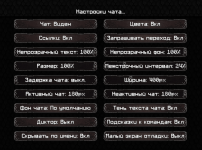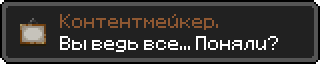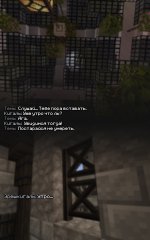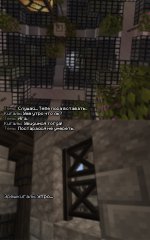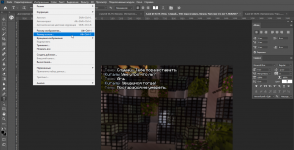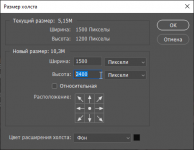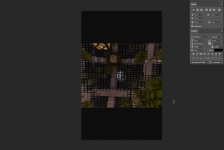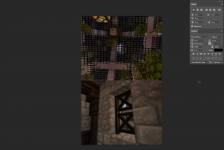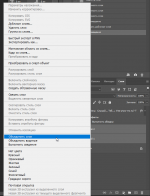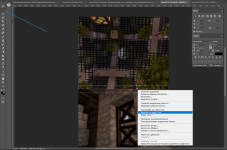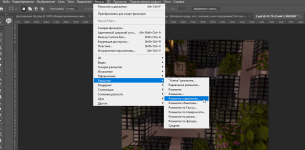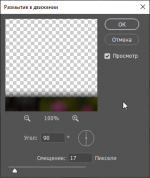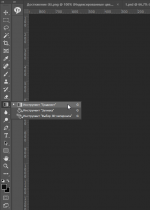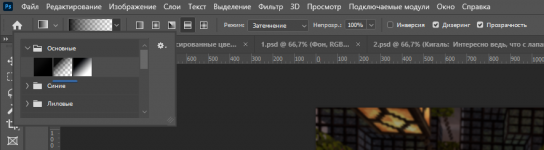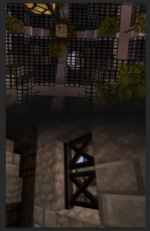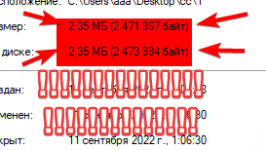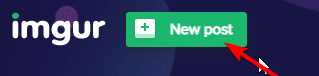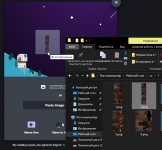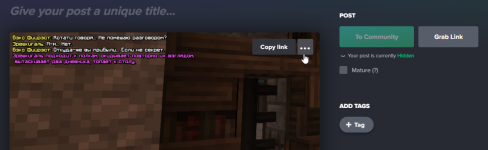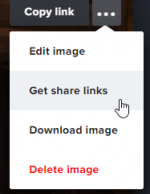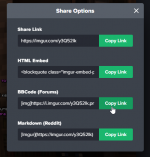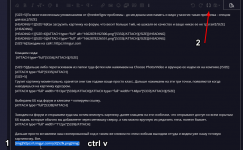- Messages
- 755
- Reaction score
- 747
Гайдов нет, сам намучался с парой моментов, которых можно сразу не понять. Пишу от себя.
Полезно будет новичкам всяким, а чубрикам из фулл ерпе сампика, тип гамбита (почивших св с пацификом, хз че там еще появилось) - не особо, максимум - настройки сделаете чатика себе. Тему графики поднимать не буду, но яркость лучше ставить на тусклое, ибо меньше засветов на картинке будет, а это = больше место для светлого текста.
Полезно будет новичкам всяким, а чубрикам из фулл ерпе сампика, тип гамбита (почивших св с пацификом, хз че там еще появилось) - не особо, максимум - настройки сделаете чатика себе. Тему графики поднимать не буду, но яркость лучше ставить на тусклое, ибо меньше засветов на картинке будет, а это = больше место для светлого текста.
Запускаем лаунчер и врубаем моды.
Клацаем два раза по ярлыку, запускаем сам лаунчер.
- Что за стрелочки на авто-вход и запомнить меня, как работают?
Если стрелочка желтая = Она активна, а если белая = Нет.
Входим в аккаунт и видим такую картину:
- Где настройки? Где моды? Че клацать, как войти?!
Клацаем в область моего курсора на картиночке и нам выдает следующий результат:
Чудо! Появилась шестеренка, где можно указать путь к джаве и обьем памяти (обычн половина).
Но мы клацаем на "моды", видим такое:
- Как листать список и че за стрелку я нарисовал?
Наводим курсор в область списка и крутим колесиком = листаем список модов. Стрелки работают так же, как при входе, клацаем на нужные нам моды. Для СС-ок: Чат хистори +, Беттер тхирд персон (первый в списке). По желанию реплей для попытки какт фоны разнообразить, но я не пользуюсь им. Скоро добавят другой мод: на свободную камеру = юзаем его. Выбрали все что хотели и клацаем "Сохранить", а дальше Играть. Лаунчер подкачает че нужно и запустит вам игру.
Настройка чата в игре.
Клацаем настройки > Настройки чата.
Поехали!
- Чат: виден. Понятно, да? Типо... Виден.
- Цвета: Вкл. Врубаем, чтоб у отыгровок и фраз был разный цвет, а не тупо белый.
- Ссылки и Запрашивать переход - понятно.
- Нерозрачный текст: 100%. Чтоб проще редактировать было - врубаем на максимум.
- Непрозрачный фон: 100%. Делает рамку чата черной, обязательная тема. (Чтоб вырезать чат).
- Размер: 100%. Максимум, чтоб не делать еще больше скринов с чатом.
- Межстрочный интервал: 24%. Поиграйтесь, но 24 - эт оптимальный для вырезки реплик впритык.
- Задержка чата: выкл. Понятно, да? Выкл.
- Ширина: 400px. Подгоняем под размер интерфейса и вашим настройкам формата Сс-ок. Ну тип там разрешения, квадратик - прямоугольник или чего у вас там.
- Активный чат и Неактивный чат: 180px. Врубаем на максимум.
- Фон чата: По умолчанию. Фон будет квадратный, а не вокруг текста или ваще не будет. Чтоб проще вырезать было текст. Врубаем.
- Тень текста чата: Вкл. Добавляет тень для слов. Вкусовщина. Мешает обрезать фразы под конец истории, ибо выходит за фон чата на пару пикселей. Но! Делает текст обьемным и ваще нормик штука. На ваш вкус крч.
- Диктор: Выкл. Всем привет! Меня зовут Саша, я диктор канала Мастерская Настроения.
- Подсказки к командам: Вкл. Врубите, чтоб не запоминать миллион команд наизусть.
- Скрывать по имени и Малый экран отладки: Вкл и Выкл. Хз че это, пусть будет Вкл и Выкл.
Готово!
В игре.
Дальше проще.
Скриним фон. f1 чтоб убрать весь худ, f5 - играемся с ракурсами при виде от третьего лица, который от мода идет. Персонаж не двигается почти за камерой = можн чет интересное нафоткать для фона.
Скринить на f2, но если не хотите забивать чат говнищем, что потом вырезать нужно - клавиша win (там обычн эмблемка винды нарисованна, погуглите) +print screen.
Скриншоты попадают в папку Screenshots. AppData\Roaming\VotiveRP\updates\Florian\screenshots Чтоб не мучаться с ее поисками каждый раз: Я захожу просто в майне в настройки > ресурспаки > открыть папку с ресурсами и через нее выхожу уже на папку со скринами.
Делаем с запасом фонов, чтоб потом распределить весь текст равномерно и чтоб точно хватило и не повтарялись фоны. Старайтесь сразу выделить центр внимания на фотке, тип как вы там в 2 лица грабаете навоз на поле и область с будущими фразами. Ее старайтесь найти менее светлую, дабы белый текст не сильно резал глаза и был читаемым.
Создание Сс-ки в фотошопе.
- Почему фотошоп? Я играл в сампик на аризоне и там делал через супер прогу в один клик!
Забудьте.
Мб крита еще какая, как варик. Но фш - универсален и удобен.
Далее смотрите видео с 3:40 + обводка на 2!!!!!! (кто сделает в 1 - насру в топике смайликом). НО! ЕСТЬ ОТЛИЧИЕ!!! Разрешение у игр! Настраивайте под интерфейс! Если он у вас в двойку - минимум 1175 ширина, ибо ширина чата 400 пикселей. Не меняйте в топиках ширину скринов. Высота не важна, но возьмите для себя максимум 1-2 варианта и соблюдайте их, можно менять... Но...
Дам пару советов по игре:
- Разграничивайте отыгровки. Делите их на части. Не нужно впихивать 300 слов в одну отыгровку. Но и не слишком короткие, из разряда "/me встал" + "/me потопал выгребать яму с говном на задний дворик".
- Выделяйте по пикселям реплики. Помните про настройку интервала! 24% интервал = 24 пикселя на скрине между строчками, вы можете аккуратно вырезать с этой инфой ненужый мусор на скрине, как системные моменты всякие.
- Юзайте поменьше туду. Можно спокойно обойтись чатом и /me (моя придирка как фулл ерпе с св проджекта)
- Настройте текстурпаки в игре. В некоторых есть встроенная текстура неба с облаками = вырубаем майновские. Некоторые - конфликтуют с какимит текстурками = настраиваем положение по списку с обязательными текстурпаками от лаунчера.
- Юзайте в фотошопе эффекты! Размытие, затемнение и прочее. Пример: теряете сознание = размываем фон чутка + бомбим градиент снизу вверх или вьетненку, а-ля глазки закрываются.
- Если вы любитель дико пропететь: Можете писать повверх фона отдельными шрифтами, переписывая все фразы и выделяя цветам че надо вручную. Обычн так делаю в сингле, когда нет возможности обыграть ситуацию в майне.
- Читаете книгу? Вписываете книгу в историю персонажа?! Загуглите пиксель бук арт и найдите разворот книжки, подпишите пиксельным шрифтом название, можете даже странички какие-то набросать. Уверяю - это очень разбавит ваш топик и поднимет вам планку оформления.
- В отыгровках. Не юзайте слова из разряда: После чего, затем и т.п. Просто ставьте запятую, это выглядит аккуратнее и приятнее для глаз, без тавтологии. Как пример:
"/me поднимается с земли, после чего обтряхивает свои лохмотья и уходит прочь от чудил."
"/me поднимается с земли, обтряхивает свои лохмотья и уходит прочь от чудил."
Last edited: